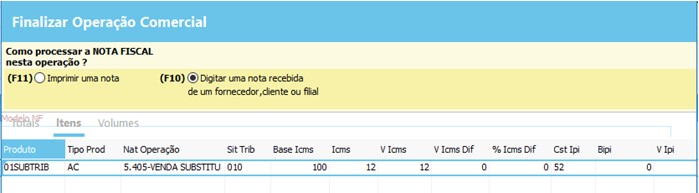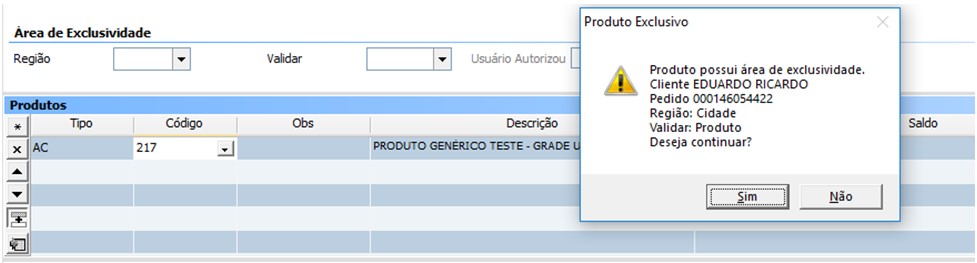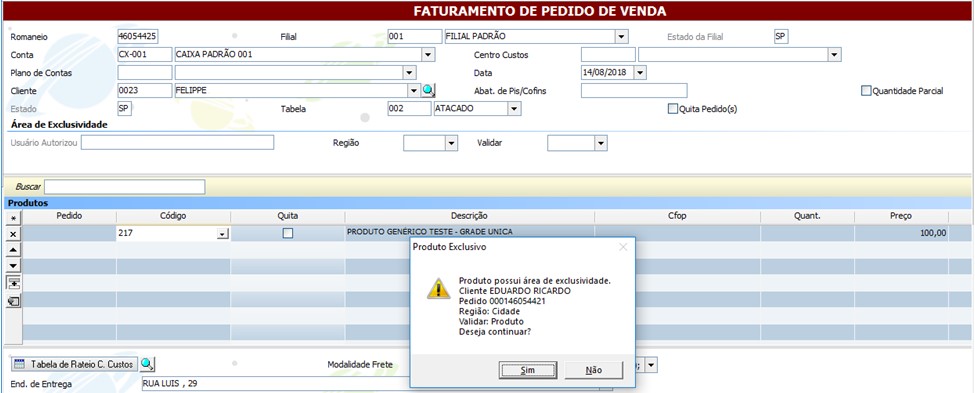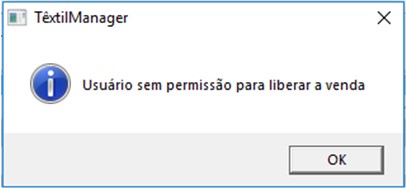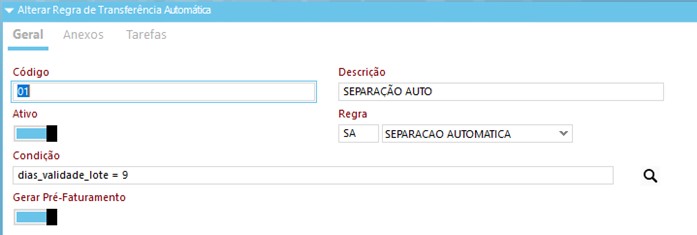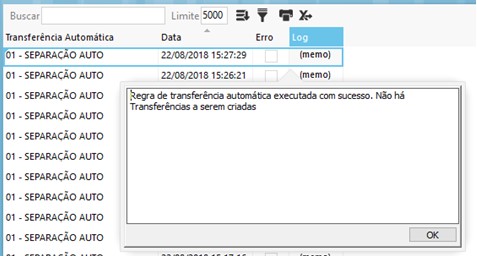Desenvolvimento
BM-2229 – Transferência automática de locais de estoque por validade de produto
Versão
5
Release
59
Autor
Jaciara Silva
Processo: Logística
Nome do Processo: WMS
Acesso
Logística\WMS
Motivação
Remover do estoque, automaticamente, os produtos cujas datas de validade estão prestes a vencer, eliminando o trabalho manual de verificação das datas de validade dos produtos.
O sistema fará uma checagem nas datas de validade dos produtos e fará a transferência automática para locais de estoque previamente definidos, onde devem ser armazenados os itens cujas validades irão vencer.
Esta checagem será feita o tempo todo no banco de dados e alguns dias antes do vencimento, com prazo suficiente para serem devolvidas aos fornecedores, direcionadas para vendas promocionais, enviadas para descarte e/ou incineração etc, o sistema irá gerar os pré-faturamentos destes produtos com data a vencer.
O processo será todo automatizado com base nas informações dos produtos e das configurações das regras de WMS.
Atenção! Este recurso não acompanha a versão do sistema. Para utilizá-lo, solicite aos nossos consultores que forneçam o módulo para instalação. Caso você não consiga fazer a instalação, entre em contato com nosso departamento comercial e solicite a visita de um consultor.
Parâmetros
Em Produtos e Serviços\Produtos, na guia Logística, o campo Permite lotes no estoque deve ser preenchido com a opção Controle por Lote.
Em Logística\WMS\Cadastros:
- Criar as regras de transferência automática, definindo a quantidade de dias anteriores à data de vencimento do produto. Esta regra será acionada e executada automaticamente pelo scheduler, sempre que encontrar produtos com a data de validade dentro do prazo definido.
- Criar uma regra de separação para ser usada com o processo, que será acionada e executada pela rotina de transferência automática.
Em Utilitários\Comercial\Geradores, cadastrar a filial que recebe os produtos como um fornecedor também. Isto é necessário para que o sistema consiga gerar o pré-faturamento de envio dos produtos com validade a vencer.
Entradas
Criando regra de transferência automática
Em Logística\WMS\Cadastros, na opção Regras de Transferência Automática, preencha os campos Código e Descrição. A seguir, ligue o campo Ativo, que deverá permanecer ligado enquanto esta regra de transferência estiver sendo usada pela empresa.
No campo Condição preencha com a variável, conforme vemos na figura. O valor 9 refere-se à quantidade de dias que antecedem a data de validade do produto, ou seja, o sistema fará a transferência automática de todos os produtos cuja validade esteja a quatros dias de vencer, e poderá ser quantos dias a empresa julgar necessários para realizar seus processos de transferências.
Para finalizar, selecione a regra de WMS configurada para criar as transferências dos produtos cujas datas de vencimento atendam a condição definida.
O flag Gerar Pré-Faturamento incluirá automaticamente o pré-faturamento que irá separar os produtos com data de validade a vencer de volta para os fornecedores.
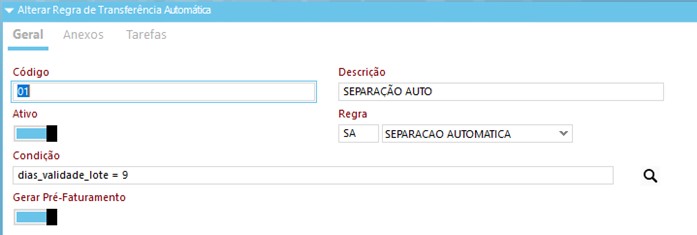
Atenção! Esta condição pode ser criada de acordo com necessidade de controle da empresa. No momento a única variável disponível no sistema para criar a condição é esta.
Criando regra de separação automática
Esta será uma regra igual as demais regras de WMS configuradas no sistema e, ela será acionada pela regra de transferência automática.
Em Logística\WMS\Cadastros, criar uma regra WMS para realizar a separação dos produtos cuja data de validade atenda à condição da regra automática de transferência.
Entrada de produtos com lote e data de validade
Vamos usar como exemplo a entrada de dois itens, com validade para 01/09/2018 e 15/09/2018, sendo 20 peças de cada. No evento de entrada, informaremos os lotes e as respectivas datas de vencimento.
Lote 40 validade 01/09/18
Lote 50 validade 15/09/18
Inclusão de transferência automática de locais
Em Logística\WMS\Cadastros, selecione a opção Transferência de Locais de Estoque e faça uma consulta. Perceba que temos duas transferências:
A primeira, referente ao recebimento das mercadorias.
A segunda, referente à transferência dos produtos com data de validade vencida, as 20 peças com data de vencimento em 01/09/18, que, de acordo com a regra configurada.

Logs gerados na execução do processo
Em Logística\WMS, selecione a opção Regras de Transferência Automática. Selecione a regra automática e clique no link Log de Transferência Automática, para visualizar os logs gerados pelo sistema durante a busca de produtos com datas a vencer. Na coluna Log é possível visualizar as informações da geração de transferência de locais, ou não, quando não houver itens dentro da condição da regra automática.

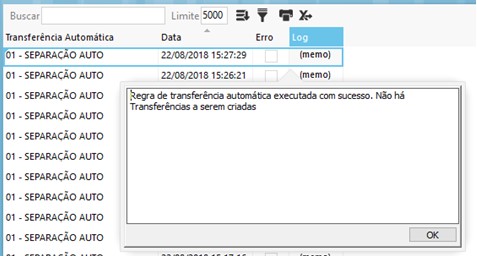
Validações e Saídas
Gerar pré-faturamento para os produtos com validade a vencer
Em Logística\Expedição\Pré-Faturamentos de Saídas, no campo de filtro Gerador, selecione a opção Fornecedor e faça uma consulta. Verifique que foi gerado um pré-faturamento de saída para o fornecedor do produto cuja data de validade está para vencer.